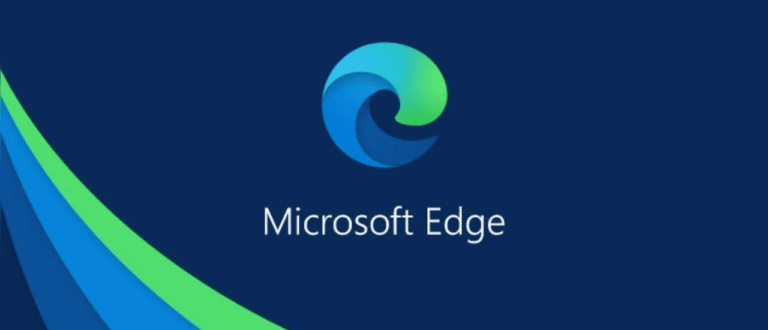Το Microsoft Edge δεν αποτελεί συνήθως μία από τις πρώτες επιλογές, όταν κάνουμε λόγο για προγράμματα περιήγησης. Και αυτό συμβαίνει λόγω της κακής φήμης του Internet Explorer. Ωστόσο, το Edge έχει πάρα πολλές εύχρηστες λειτουργίες. Με αφορμή αυτό, παρακάτω θα δεις πως θα κάνεις μετάφραση σελίδας στο Microsoft Edge, και στον browser μέσω του υπολογιστή σου, αλλά και στο κινητό μέσω της αντίστοιχης εφαρμογής.
Διάβασε επίσης: Πώς να απενεργοποιήσεις το OneDrive στα Windows 11
Μετάφραση σελίδας στο Microsoft Edge στον υπολογιστή
Για να δεις τη μετάφραση μίας σελίδας στο ίντερνετ με το Microsoft Edge στον υπολογιστή σου απλώς ακολούθησε τα παρακάτω εύκολα βήματα:
1. Άνοιξε αρχικά τον browser και φρόντισε να έχεις κάνει τις τελευταίες ενημερώσεις.
2. Πήγαινε σε μία ιστοσελίδα, η οποία είναι π.χ. στα αγγλικά.
3. Εφόσον βρεις τη σελίδα που θέλεις να μεταφράσεις πήγαινε επάνω δεξιά στο URL bar και κάνε κλικ στο εικονίδιο της μετάφρασης (είναι ανάμεσα στο εικονίδιο με τα Αγαπημένα και στο εικονίδιο με τη φωνητική ανάγνωση).
4. Θα σου βγάλει ένα μικρό παράθυρο στο οποίο θα σε ρωτά σε ποια γλώσσα θέλεις να μεταφράσει τη σελίδα. Από τις “άπειρες” επιλογές γλωσσών διάλεξε αυτήν που θέλεις και πάτα Translate (Μετάφραση). Θα δεις ότι σε μερικά δευτερόλεπτα η σελίδα σου θα έχει μεταφραστεί στη γλώσσα που επέλεξες.
Μετάφραση στο κινητό μέσω της εφαρμογής
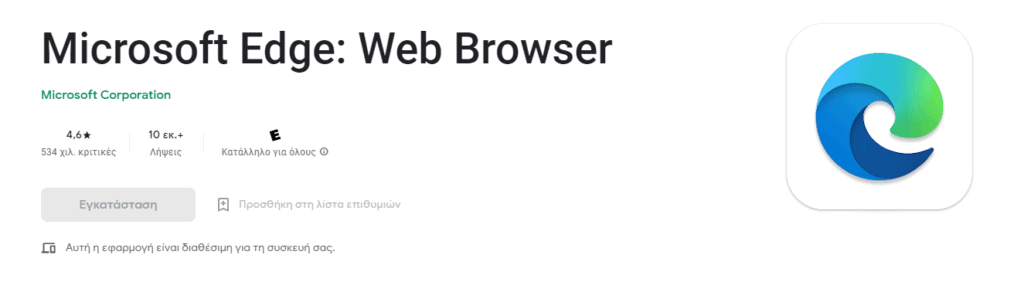
Αν για να μπεις στο ίντερνετ από το κινητό χρησιμοποιείς το mobile app του Microsoft Edge η διαδικασία είναι ακόμα πιο απλή. Ακολούθησε λοιπόν τα παρακάτω βήματα:
1. Αρχικά, άνοιξε το mobile app και τσέκαρε και πάλι αν είναι ενημερωμένο.
2. Μετά, πήγαινε στην ξενόγλωσση σελίδα που θέλεις να μεταφράσεις.
3. Μόλις λοιπόν πας σε αυτή τη σελίδα, θα λάβεις αυτόματα ένα μήνυμα για μετάφραση στο κάτω μέρος της οθόνης σου. Πατώντας μάλιστα στο εικονίδιο με τις τρεις οριζόντιες κουκίδες, που βρίσκεται στη μέση, θα δεις κάποιες επιλογές αναφορικά με τις γλώσσες που μπορείς να προσθέσεις ή τις διάφορες προσαρμογές στη μετάφραση της σελίδας.
Καταλαβαίνεις λοιπόν πως η μετάφραση μιας σελίδας στο Microsoft Edge είτε στον υπολογιστή είτε στο κινητό είναι πολύ εύκολη. Οφείλουμε επομένως να παραδεχτούμε πως ο συγκεκριμένος browser είναι αρκετά καλός και αδίκως έχει παραγκωνιστεί τόσο πολύ!
Διάβασε επίσης: Internet Explorer: Τίτλοι τέλους για τον θρυλικό browser